Ажурирајте БИОС да бисте омогућили подршку за виртуелизацију
- Мицрософт је омогућио покретање виртуелне машине без икаквог додатног софтвера са Хипер-В функцијом.
- Међутим, ако ваш уређај не испуњава системске захтеве, можете наићи на неке препреке.
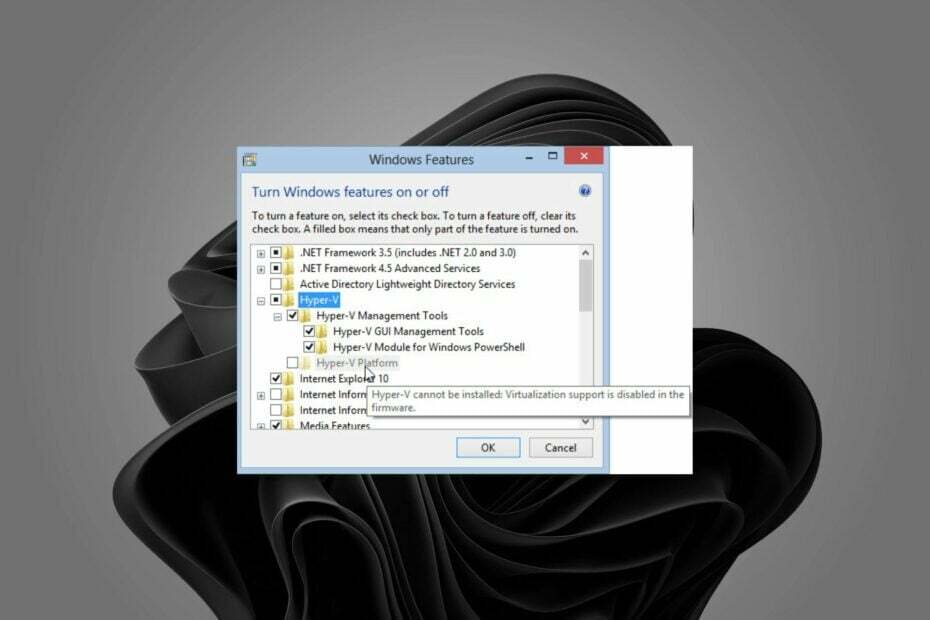
ИксИНСТАЛИРАЈТЕ КЛИКОМ НА ДАТОТЕКУ ЗА ПРЕУЗИМАЊЕ
- Преузмите алатку за поправку рачунара Ресторо који долази са патентираним технологијама (доступан патент овде).
- Кликните Започни скенирање да бисте пронашли проблеме са Виндовс-ом који би могли да изазову проблеме са рачунаром.
- Кликните Поправи све да бисте решили проблеме који утичу на безбедност и перформансе вашег рачунара.
- Ресторо је преузео 0 читаоци овог месеца.
Хипер-В је карактеристика Виндовс-а која вам омогућава да креирате виртуелне машине на рачунару. Међутим, можда ћете открити да Хипер-В не може да се инсталира јер је подршка за виртуелизацију онемогућена у фирмверу.
Када инсталирате Хипер-В, он ће аутоматски открити да ли ваш систем има потребне хардверске и софтверске предуслове. Ако ваш уређај не испуњава наведене захтеве, од вас ће бити затражено да их инсталирате пре него што наставите са процесом инсталације.
Зашто је подршка за виртуелизацију онемогућена у фирмверу?
Ако се питате зашто добијате хипер-в се не може инсталирати подршка за виртуелизацију је онемогућена у фирмверу грешка, може бити због једног од следећих разлога:
- Застарели ОС – Вероватно користите стару верзију оперативног система Виндовс са онемогућеним Хипер-В. Мораћете да надоградите на Виндовс 11 или ОС који подржава ову функцију.
- Конфликт хардвера – Хипер-В користи виртуелизацију потпомогнуту хардвером. Стога, ако покушате да инсталирајте Хипер-В на рачунару који може изазвати проблеме са некомпатибилношћу софтвера и хардвера, можда ћете добити такву поруку о грешци.
- Онемогућено у БИОС-у – Подршка за Хипер-В виртуелизацију може бити онемогућена због проблем са БИОС-ом рачунара.
Шта могу да урадим ако Хипер-В не може да се инсталира и подршка за виртуелизацију је онемогућена?
Увек је неопходно извршити основне провере пре било каквог напредног решавања проблема, као што су:
- Проверите да ли ваш систем испуњава Хипер-В минимални захтеви.
- Уверите се да имате омогућио Хипер-В функцију.
1. Укључите виртуелизацију хардвера у БИОС-у
- Укључите рачунар и држите притиснут Ф10 кључ за покретање БИОС-а (конкретни кључ ће зависити од произвођача вашег уређаја, а то је ХП).
- Користите тастере са стрелицама, идите до картице Безбедност, изаберите Безбедност система и притисните Ентер.

- Затим изаберите Технологија виртуелизације (ВТк/ВТд). Омогући то.
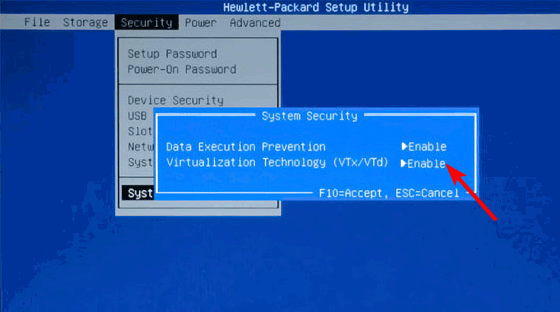
- Притисните Ф10 да сачувате промене и изађете из БИОС-а.
Горе наведени кораци су специфични за ХП уређаје. Можда ћете открити да је подршка за виртуелизацију онемогућена у фирмверу за Асус или Леново. Кораци се могу мало разликовати, али такође можете да позајмите неке сличности из овог корака.
2. Ажурирајте свој БИОС
- Погоди Виндовс + Р тастере за отварање Трцати команда.
- Тип мсинфо32 и ударио Ентер.

- Пронађите означени унос Верзија/датум БИОС-а и забележите то.

- Погоди Виндовс кључ, тип цмд, и изаберите Покрени као администратор.
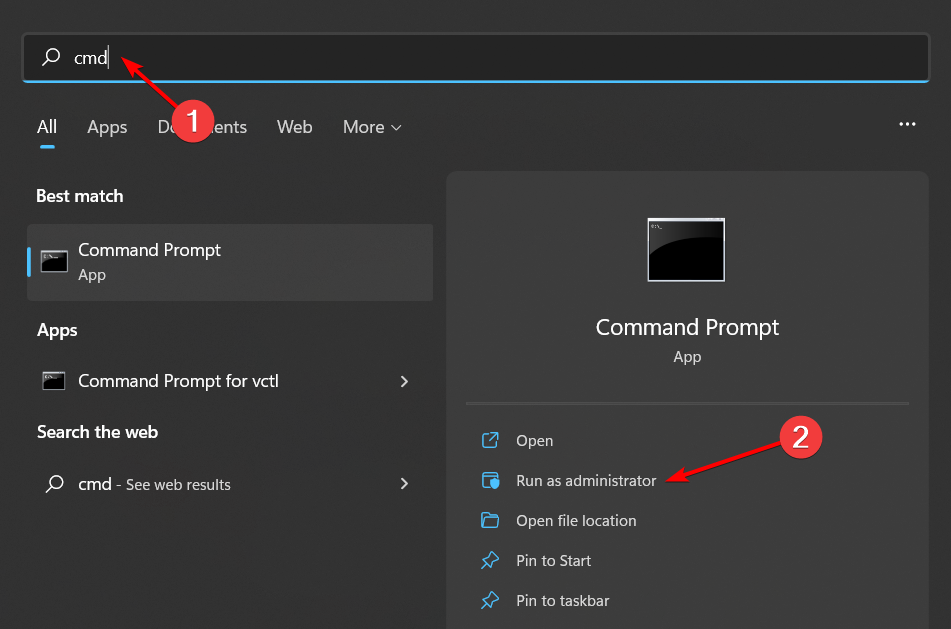
- Откуцајте вмиц басебоард, преузмите производ, произвођача, верзију и серијски број и притисните Ентер на тастатури.
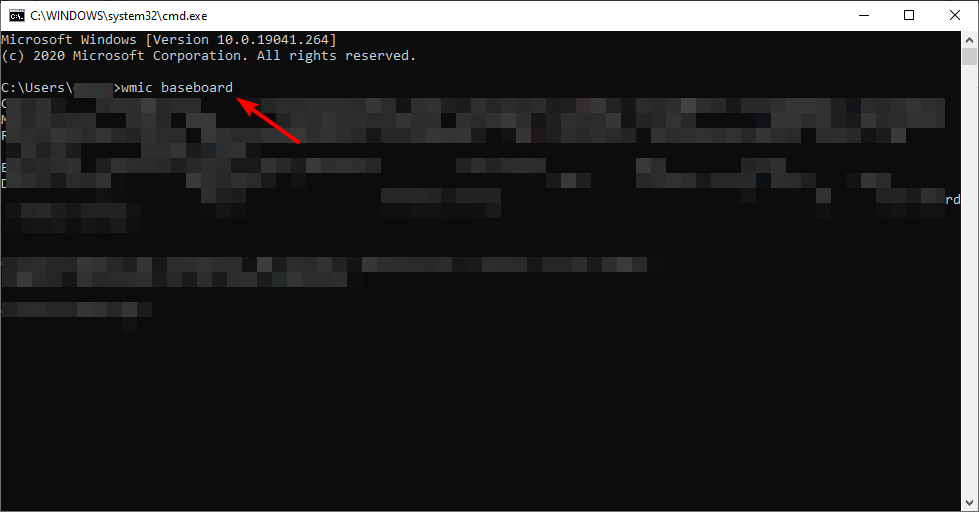
- Обратите пажњу и на ову информацију.
- Сада идите на веб локацију за преузимање (у овом случају, ХП).
- Изаберите лаптоп или десктоп, у зависности од типа рачунара који користите.

- Унесите своје тачно серијски број или ваш тачан модел рачунара.

- Изаберите свој ОС и верзија ОС-а, а затим кликните прихвати.

- Кликните на Сви возачи а затим проширити БИОС да видите доступна ажурирања.

- Погоди Преузимање икона.

- Инсталирајте .еке датотеку и пратите упутства на екрану.

- Поново покрените рачунар.
- Током покретања, можете изабрати Аппли Упдате Нов.
Стручни савет:
СПОНЗОРИСАНИ
Неке проблеме са рачунаром је тешко решити, посебно када су у питању оштећена спремишта или Виндовс датотеке које недостају. Ако имате проблема да поправите грешку, ваш систем је можда делимично покварен.
Препоручујемо да инсталирате Ресторо, алат који ће скенирати вашу машину и идентификовати у чему је грешка.
Кликните овде да преузмете и почнете да поправљате.
БИОС (Басиц Инпут/Оутпут Систем) је чип на вашем рачунару који се учитава када се покрене. Он контролише процес покретања и одговоран је за то да сав хардвер ради исправно.
Док су многи корисници то пријавили ажурирање свог БИОС-а поправио хипер-в се не може инсталирати подршка за виртуелизацију је онемогућена у фирмверу грешка, морате бити посебно опрезни.
Немојте ажурирати ако нисте сигурни шта радите. Ажурирања БИОС-а могу проузроковати трајно оштећење вашег рачунара ако се раде неправилно. Увек пажљиво прочитајте упутства пре него што ажурирате БИОС или затражите техничку подршку.
- Како променити величину партиције без губитка података [3 безбедна начина]
- Како спојити више УСБ партиција [3 начина]
- 7 начина да омогућите или онемогућите апликације за покретање на Виндовс 11
Како да омогућим Хипер-В виртуелизацију у оперативном систему Виндовс 10?
Да бисте омогућили Хипер-В виртуелизацију у оперативном систему Виндовс 10, следите доле наведене кораке:
- Погоди Виндовс кључ, тип Контролна табла и кликните Отвори.
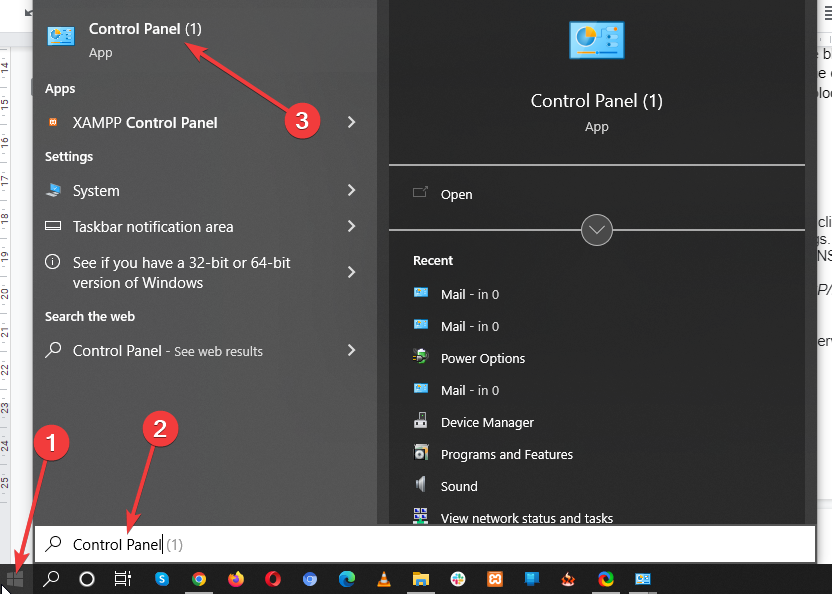
- Кликните на Програми.
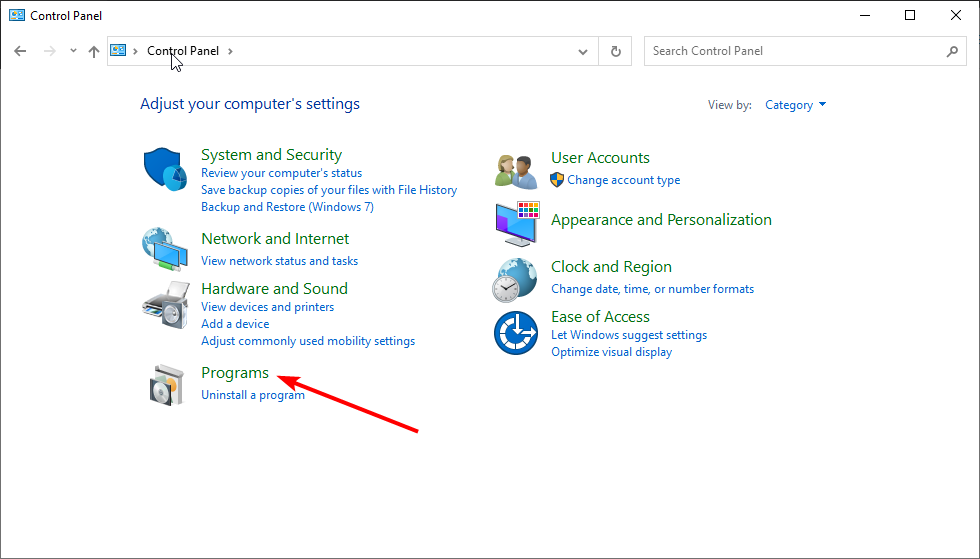
- Изаберите Укључите или искључите функције оперативног система Виндовс.
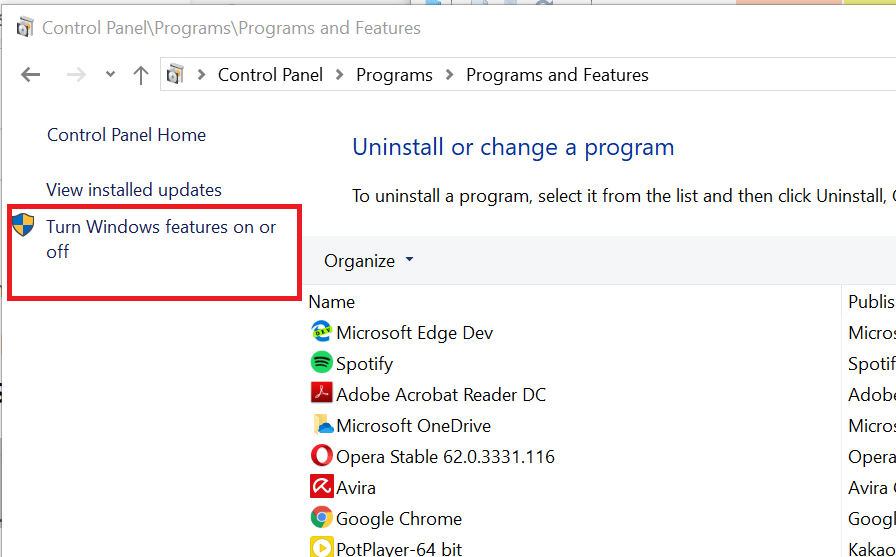
- Проширите Хипер-В платформу, затим проверите да ли су обе опције означене и кликните на ОК. (Ако је други засивљен, мораћете да омогућите виртуелизацију хардвера у свом БИОС-у).
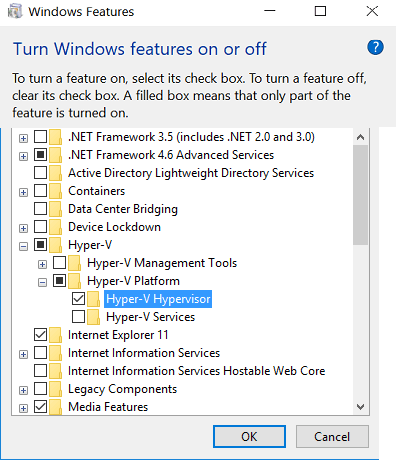
- Затим ћете морати да поново покренете рачунар, па кликните на Поново покренути дугме.
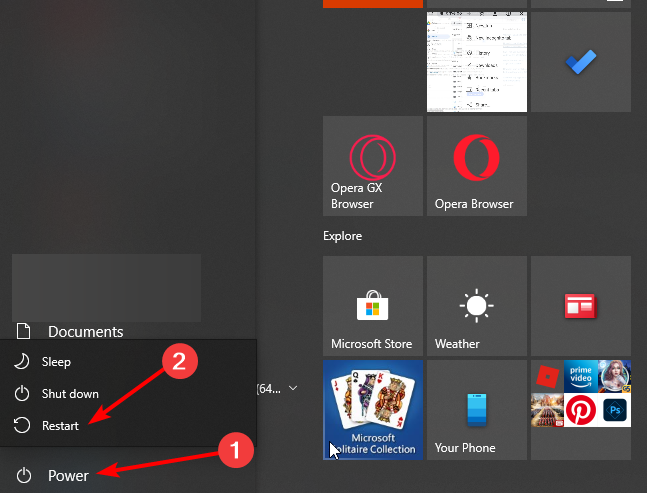
Ако имате проблеми са инсталирањем Хипер-В, имамо стручни водич који ће вам помоћи да заобиђете овај проблем. Неки корисници су се такође жалили да су наишли на грешку где је Хипер-В није компатибилан са ВМваре-ом, обавезно погледајте и наш свеобухватни водич о истом.
Волимо ваше повратне информације, па наставите разговор у коментару испод.
Још увек имате проблема? Поправите их овим алатом:
СПОНЗОРИСАНИ
Ако горњи савети нису решили ваш проблем, ваш рачунар може имати дубље проблеме са Виндовс-ом. Препоручујемо преузимање овог алата за поправку рачунара (одлично оцењено на ТрустПилот.цом) да им се лако позабавите. Након инсталације, једноставно кликните на Започни скенирање дугме, а затим притисните на Поправи све.
![6 најбољих софтвера за резервне копије Хипер-В [Водич за 2021]](/f/0a3c135675ab3498e2f7758818ed0978.jpg?width=300&height=460)

